
Opdrachten instellen en uitvoeren vanuit een widget op de iPhone of iPad
Widgets geven je in één oogopslag actuele informatie uit je favoriete apps. Je kunt opdrachten uitvoeren vanuit de Opdrachten-widget of de Siri-suggesties-widget op het beginscherm van je iPhone of iPad.
Een Opdrachten-widget aan het beginscherm toevoegen
Houd je vinger op de achtergrond van het beginscherm van je iPhone of iPad totdat de appsymbolen beginnen te bewegen.
Tik op
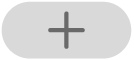 boven in het scherm om de widgetgalerie te openen.
boven in het scherm om de widgetgalerie te openen.Scrol omlaag en tik op 'Opdrachten'.
Veeg om de gewenste grootte voor de widget te kiezen.
Tik op 'Voeg widget toe' en tik vervolgens op 'Gereed'.
De Opdrachten-widget verschijnt op het beginscherm.
Terwijl de apps nog bewegen verplaats je de widget naar de gewenste plek op het scherm en tik je op 'Gereed'.
Instellen welke opdrachten in een Opdrachten-widget worden weergegeven
In de kleine Opdrachten-widget wordt één door jou gekozen opdracht weergegeven. In de andere Opdrachten-widgets worden de eerste widgets uit een van je opdrachtenverzamelingen weergegeven.
Houd in het beginscherm van je iOS- of iPadOS-apparaat je vinger op een Opdrachten-widget.
Tik op 'Wijzig widget'.
Voer een van de volgende stappen uit:
Instellen welke opdracht in de kleine widget wordt weergegeven: Tik op de naam van de opdracht, tik op een andere opdracht in de lijst en tik vervolgens naast de widget.
Instellen welke opdrachtenverzameling in de grotere widgets wordt weergegeven: Tik op de mapnaam, tik op een andere map in de lijst en tik vervolgens naast de widget. Zie Opdrachten anders rangschikken op de iPhone of iPad voor het wijzigen van de volgorde waarin de opdrachten in de widget worden weergegeven.
Opmerking: Je kunt verwante opdrachten ordenen in mappen. Zie Opdrachten in mappen ordenen op de iPhone of iPad voor informatie over het aanmaken en gebruiken van mappen in Opdrachten.
Een opdracht uitvoeren vanuit een widget
Tik op een opdracht in de Opdrachten-widget of de Siri-suggesties-widget in het beginscherm van je iOS- of iPadOS-apparaat.
De opdracht wordt uitgevoerd en op de widgetknop zie je een voortgangsindicator terwijl de taken in de opdracht worden afgewerkt. Tik op
 om de opdracht te annuleren.
om de opdracht te annuleren.Als een opdracht een taak bevat die niet in de widget kan worden voltooid, wordt automatisch de Opdrachten-app geopend. Als voor een taak extra gegevens nodig zijn, wordt de opdracht onderbroken, zodat je de benodigde gegevens kunt invoeren. Zie Informatie over taken in complexe opdrachten voor meer informatie over welke opdrachten goed in de widget werken (zonder de Opdrachten-app te openen).
De Opdrachten-widget of de Siri-suggesties-widget verwijderen
Houd je vinger op de widget in het beginscherm van je iPhone of iPad.
Tik op 'Verwijder widget' en tik vervolgens op 'Verwijder'.